Idag behöver spelare inte bara spelappen utan behöver också Discord för att chatta och diskutera strategi medan de spelar spelet. Discord har blivit så populärt att det verkar omöjligt för vissa att spela ett spel utan det. Men som all programvara har Discord också sin del av problem och ett av de mest besvärande felen är Discord Fatal Javascript-problemet som får Discord att sluta köra på datorn. Den här guiden sammanställer de bästa stegen som finns tillgängliga på olika spelforum för att lösa Javascript Discord-botfel och andra problem i en Windows-dator.
Discord Fatal Javascript-fel? Fixat i snabba och enkla steg
Här är några sätt att fixa Discords fatala Javascript-fel. Börja med att prova den första metoden och kontrollera om problemet har lösts och sedan behöver du inte följa de återstående stegen.
Innehållsförteckning
Metod 1: Ta bort tillfällig fil
Alla appar sparar tillfälliga filer på din PC som hjälper dem att arbeta snabbare och undvika att skapa nya filer varje gång de körs. Problemet med Javascript Discord-bot kan enkelt lösas med dessa steg:
Steg 1 : Högerklicka på ett tomt utrymme i aktivitetsfältet och klicka på Aktivitetshanteraren.
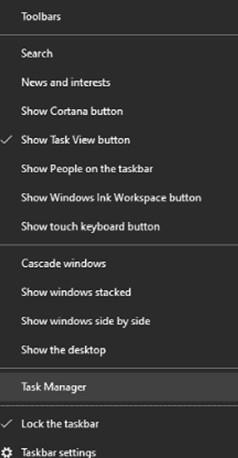
Steg 2 : Ett nytt fönster öppnas där du måste klicka på fliken Processer och sedan leta efter Discord i listan över appar som körs på ditt system.
Steg 3 : Gör ett högerklick och klicka sedan på Avsluta uppgift.
Steg 4 : När Discord-appprocessen avslutas kan du rensa alla filer som är associerade med Discord och starta om ditt system.
Steg 5 : Starta Discord och kontrollera om problemet har lösts.
Metod 2: Ändra starttyp för tjänster
En annan metod för att lösa Discord fatal Javascript är att växla tjänsten Quality Windows Audio Video Experience. Här är stegen:
Steg 1: Tryck på Windows + R och skriv services.msc följt av Enter-tangenten.
Steg 2: Ett nytt fönster öppnas som listar alla tjänster i ditt Windows OS alfabetiskt.
Steg 3: Leta upp Quality Windows Audio Video Experience och högerklicka för att välja Egenskaper.
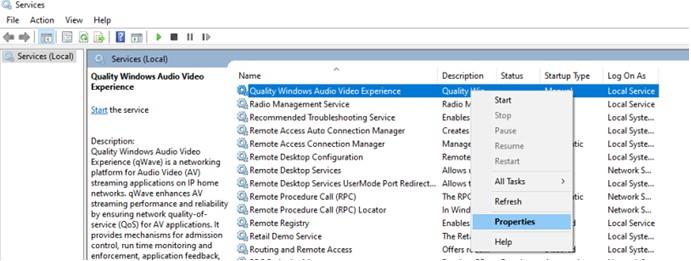
Steg 4: I det nya fönstret klickar du på knappen Stopp för att stoppa denna tjänst.
Steg 5: Ändra nu starttyp till Automatisk från rullgardinsmenyn och klicka sedan på Start-knappen.
Steg 6: Starta om datorn och kontrollera om problemet har lösts.
Metod 3: Administratörsrättigheter
Nästa steg är att kontrollera administratörsbehörigheterna för Discord-appen. Du kan ge administratörsrättigheter till Discord-appen och köra den i ett förhöjt läge. Om din Discord-app är i administratörsläge kan du inaktivera den en gång och prova om detta fungerar. Här är stegen:
Steg 1 : Högerklicka på Discord-ikonen på skrivbordet och välj Egenskaper.
Steg 2 : Ett litet fönster öppnas där du måste klicka på kompatibilitetsläget.
Steg 3 : Klicka på kryssrutan märkt som Kör det här programmet som administratör för att aktivera det.
Obs: Om kryssrutan är aktiverad måste du inaktivera administratörsläget och prova om det fungerar för dig.
Steg 4 : Klicka på Använd och sedan på OK.
Metod 4: Installera om programmet
Det sista steget för att lösa Discord Javascript-fel är att installera om programmet. Här är stegen för att avinstallera Discord-appen först.
Steg 1: Tryck på Windows + S för att öppna sökrutan och skriv Lägg till Ta bort program.
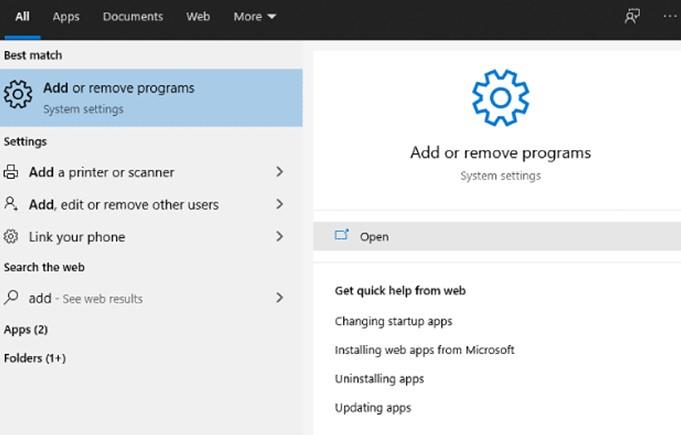
Steg 2 : Klicka på resultatet som valts som bästa match så öppnas ett nytt fönster.
Steg 3 : En lista över program som är installerade på ditt system kommer att visas. Leta upp Discord och gör ett högerklick för att välja att avinstallera.
Steg 4 : Låt avinstallationsprocessen fortsätta och öppna sedan rutan Kör genom att trycka på Windows + R.
Steg 5 : Skriv %appdata% i rutan följt av Enter.
Steg 6 : I mappen som öppnas, leta reda på Discord-mappen och radera den.
Steg 7 : Öppna nu rutan Kör igen och skriv den här gången %localappdata% följt av Enter.
Steg 8 : Ta bort Discord-mappen och installera om appen från den officiella webbplatsen.
Det sista ordet om Discord Fatalt Javascript-fel? Fixat i snabba och enkla steg
De ovan nämnda metoderna är de mest kända sätten hittills som kan hjälpa dig att lösa discord-javascript-fel i Windows OS. Du kan prova dem en efter en och låt oss veta i kommentarsfältet nedan vilken som fungerade för dig. Om problemet inte löser sig efter dessa steg kan du behöva kontakta Discords support för avancerade lösningar, om några. Följ oss på sociala medier – Facebook , Instagram och YouTube .

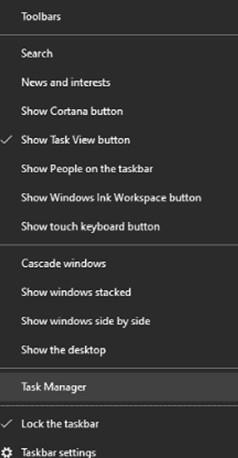
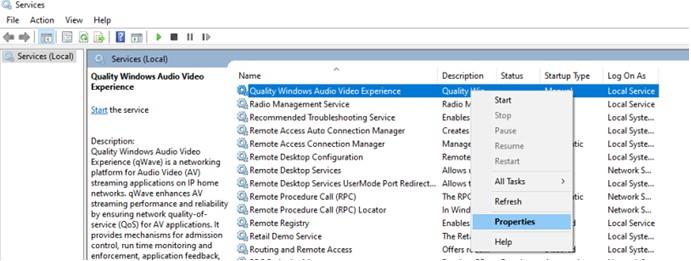
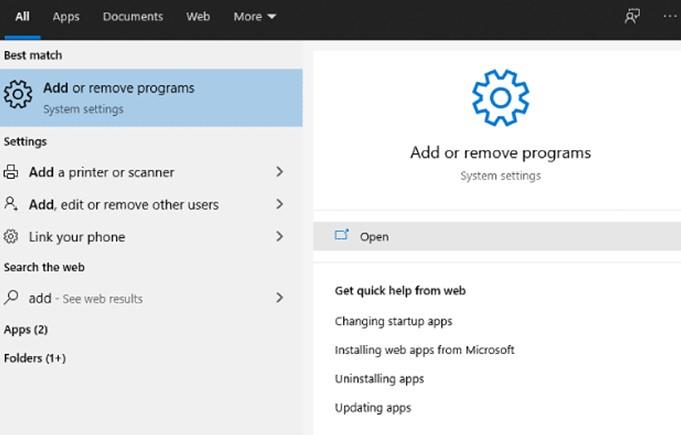






![Ta reda på hur du gör försättssidor i Google Dokument [Enkla steg] Ta reda på hur du gör försättssidor i Google Dokument [Enkla steg]](https://blog.webtech360.com/resources3/images10/image-336-1008140654862.jpg)

